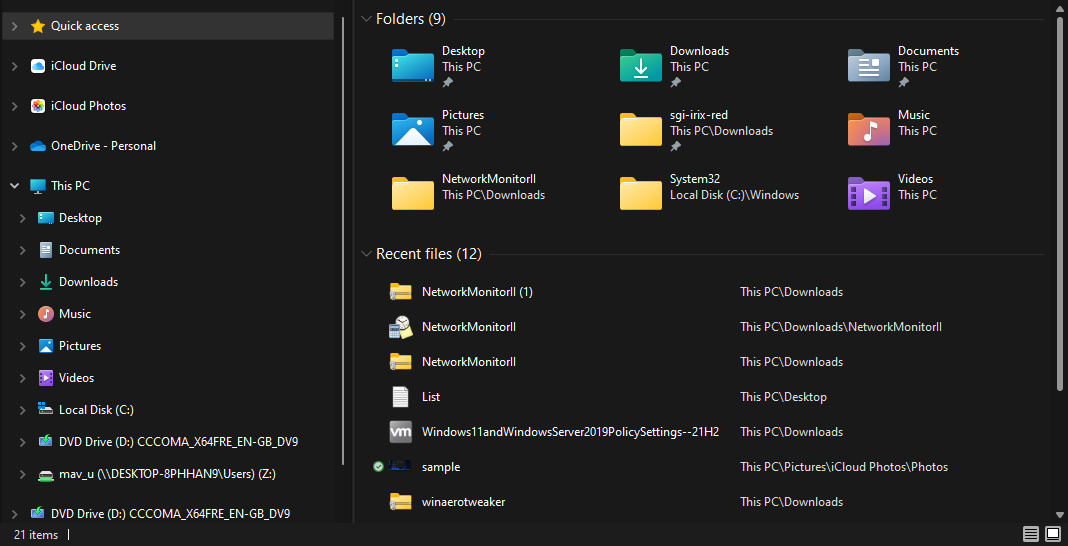Windows ve Yazılım Uzmanı
Gönderildi:
- Forza Horizon 5 Windows 11 çökme sorunları, çakışan virüsten koruma programları ve diğer yazılımlar ve eksik oyun dosyaları nedeniyle olabilir.
- Başlangıç programlarını devre dışı bırakmak veya kaldırmak, Forza Horizon 5'in çalışmama sorunları için olası bir düzeltmedir.
- Forza Horizon 5 başlatılmıyorsa, bazı kullanıcıların belirli uyumluluk seçeneklerini seçmesi gerekebilir.
- Oyunu doğrulamak veya sıfırlamak, bazı oyuncular için oyunu başlatabilir.

xİNDİR DOSYAYI TIKLAYARAK KURULUM
Bu yazılım, yaygın bilgisayar hatalarını onarır, sizi dosya kaybından, kötü amaçlı yazılımlardan, donanım arızasından korur ve bilgisayarınızı maksimum performans için optimize eder. Şimdi 3 kolay adımda bilgisayar sorunlarını düzeltin ve virüsleri kaldırın:
- Restoro PC Onarım Aracını İndirin Patentli Teknolojilerle birlikte gelen (patent mevcut Burada).
- Tıklamak Taramayı Başlat PC sorunlarına neden olabilecek Windows sorunlarını bulmak için.
- Tıklamak Hepsini tamir et bilgisayarınızın güvenliğini ve performansını etkileyen sorunları gidermek için
- Restoro tarafından indirildi 0 okuyucular bu ay
Yeni bir oyun sürümü olarak Horizon 5'in birkaç kararlılık sorunu var. Bazı oyuncular, Forza Horizon 5 Windows 11'in başlangıçta veya oyuna başladıktan hemen sonra kilitlendiğini bildirdi.
Bu nedenle, oyun bazı oyuncular için çökmeden önce birkaç dakika çalışabilir. Ancak, başlangıçta çöktüğünde diğer oyuncular oyunu başlatamazlar.
Her iki durumda da, Forza Horizon 5, Windows 11'de başlatılmıyorsa veya sürekli çöküyorsa oynanamaz ve bu sorunları çözmek için buradayız.
Horizon 5'in minimum sistem gereksinimleri nelerdir?
Horizon 5'i yakın zamanda yüklediyseniz ve oyunu daha önce hiç oynamadıysanız, önce sistem gereksinimlerini iki kez kontrol edin.
Forza Horizon 5, bilgisayarınız sistem gereksinimlerini tam olarak karşılamadığı için çalışmıyor olabilir. Doğrudan aşağıdaki ekran görüntüsü oyunun minimum sistem gereksinimlerini gösterir:

Genel olarak, üç ila dört yaşından büyük olmayan çoğu oyun bilgisayarı muhtemelen Forza Horizon 5'in minimum minimum sistem gereksinimlerini karşılayacaktır. Bilgisayarınızın çalıştırabileceğinden hala emin değilseniz, Can You Run it web sitesine göz atın. Horizon 5'i arayın ve tıklayın Çalıştırabilir misin oradaki düğme.
Horizon 5 neden Windows 11'de çalışmıyor?
Çakışan programlar, Windows 11'de Forza Horizon 5'in çalışmamasının yaygın olarak belirtilen bir nedenidir. Birçok kullanıcının oyunu düzeltmek için virüsten koruma yazılımını kaldırması veya en azından devre dışı bırakması gerekti.
Virüsten koruma yazılımının yanı sıra, oyunla çakıştığı onaylanmış çok sayıda başka üçüncü taraf programı var.
Forza Horizon 5, bazı gösterişli grafik efektleri olan yeni bir oyundur. Bu nedenle, güncel olmayan veya hatalı grafik kartı sürücüleri, Forza Horizon 5 Windows 11'in çökmesinin başka bir olası nedenidir.
Veya hatalı veya bozuk bir kurulum nedeniyle oyun başlamayabilir. Başka bir deyişle, bazı dosyalar eksik veya bozuk olduğundan doğru şekilde yüklenmemiştir. Bu durumda oyunun dosyalarını doğrulamak, Ayarlar aracılığıyla sıfırlamak veya yeniden yüklemek olası çözümler olabilir.
Forza Horizon 5, Windows 11'de çöküyorsa ne yapabilirim?
1. Horizon 5'i yönetici olarak çalıştırın
NOT
Henüz sahip değilseniz, Windows 11'in masaüstüne bir Forza Horizon 5 kısayolu ekleyin. Bunu, oyun uygulamasını ekrandan sürükleyerek yapabilirsiniz. Başlangıç masaüstüne menü.
- Seçmek için Horizon 5'in masaüstü kısayol simgesine sağ tıklayın Özellikler.

- Tıkla uyumluluk sekme.
- Ardından Yönetici olarak çalıştır onay kutusu.

- Seçme Uygulamak ve Tamam Ayarı kaydetmek için
- Ardından oyunu çalıştırmak için Forza Horizon 5 masaüstü kısayoluna tıklayın.
Steam oyuncusuysanız, Steam istemci yazılımını da yönetici olarak çalışacak şekilde yapılandırmayı deneyin. Bizim Steam'i yönetici kılavuzu olarak çalıştırın tüm detayları sağlar.
2. Oyun uygulamasını sıfırlayın
NOT
Bu çözünürlük yalnızca Horizon 5'i Microsoft Store'dan indirmiş olan oyuncular için geçerlidir.
- Bir arama aracını getirmek için görev çubuğunun büyüteç buton.

- Giriş uygulamalar ve özellikler arama yardımcı programının metin kutusu içinde.
- Seçme Uygulamalar ve özellikler yüklü uygulamaların bir listesini getirmek için Ayarlar.
- Ardından, seçmek için Horizon 5'in üç noktalı düğmesini tıklayın. Gelişmiş seçenekler.

- basın Sıfırla oyun için düğme.

- Tıklamak Sıfırla Seçilen seçeneği onaylamak için
3. Oyun dosyalarının bütünlüğünü doğrulayın
NOT
Bu çözünürlük, Horizon 5'i Steam ile kurmuş olan oyuncular içindir.
- Steam oyun istemci yazılımını başlatın.
- Tıkla Kütüphane Steam içindeki sekme.
- Seçmek için oyun kitaplığınızda Forza Horizon 5'e sağ tıklayın Özellikler.
- Ardından, tıklayın Yerel dosyalar sekme.
- Ardından Oyun Önbelleğinin Bütünlüğünü Doğrulayın seçenek.

- Doğrulama işleminin bitmesini bekleyin ve ardından Kapat buton.
4. Oyun Modunu Devre Dışı Bırak
- Windows 11'in arama kutusunu açın.
- Anahtar kelimeyi yazın Oyun modu arama aracının metin kutusunda.
- Ardından, Oyun Modu ayarları arama sonuçları.
- Oyun Modu'na tıklayın Açık düğme kapalı.

5. Üçüncü taraf virüsten koruma yazılımını devre dışı bırakın veya kaldırın
İlk olarak, PC'nizde yüklü olan herhangi bir üçüncü taraf yazılımı devre dışı bırakmayı deneyin. Bu, genellikle virüsten koruma araçları için sistem tepsisi simgelerini sağ tıklatarak ve bağlam menülerinde devre dışı bırak (veya kapat) ayarlarını seçerek yapabileceğiniz bir şeydir. Horizon 5'i çalıştırmadan önce virüsten koruma yazılımını birkaç saat devre dışı bırakmak için seçin.
Ancak, bazı kullanıcıların Forza Horizon 5'in Windows 11'de başlamamasını düzeltmek için virüsten koruma yazılımlarını tamamen kaldırmaları gerekebilir.
Virüsten koruma yardımcı programını devre dışı bırakmak işe yaramazsa, bunu kullanarak kaldırmayı düşünün. Programlar ve Özellikler. Oyunla çakıştığı onaylanan antivirüs araçlarından bazıları şunlardır:
- Avast Antivirüs
- Bitdefender Güvenlik Duvarı
- Avira
- sofos
- Comodo Antivirüs
- Trend Micro Maksimum Güvenlik
- ortalama
- Emisoft Kötü Amaçlı Yazılımdan Koruma
6. PC'nizin ağ bağdaştırıcısını yeniden başlatın
- İlk önce, sağ tıklayın Başlangıç seçmek için menü düğmesine Çalıştırmak kısayol.

- Bunu girin Çalıştırmak emretmek:
ncpa.cpl - Tıklamak Çalıştırmak's Tamam buton.
- seçmek için bilgisayarınızın ağ bağdaştırıcısına sağ tıklayın. Devre dışı bırakmak seçenek.

- Birkaç dakika bekleyin ve ardından Etkinleştir'i seçmek için aynı ağ bağdaştırıcısına sağ tıklayın.
7. Grafik sürücüsünü güncelleyin
- NVIDIA'yı açın veya AMD sürücüsü PC'nizin sahip olduğu grafik kartı türüne bağlı olarak tarayıcınızda indirme sayfası.
- Web sitesinin menülerinden grafik kartı modelinizi seçin ve Arama veya Göndermek buton.

- basın İndirmek grafik kartınız için listelenen uyumlu sürücü için düğme.

- Sürücü paketini indirdiğinizde, pencereler ve E tuşları aynı anda.
- İndirilen sürücü paketini içeren klasörü açın.
- Kurulum sihirbazını açmak ve kurmak için NVIDIA veya AMD sürücü paketine çift tıklayın.
Manuel indirme ve yüklemeye alternatif olarak üçüncü taraf sürücü güncelleme yazılımını kullanabilirsiniz. DriverFix PC'nizin cihazlarını tarayan ve güncel olmayan sürücüleri olanları listeleyen böyle bir yardımcı programdır. Sürücüleri güncellemek için bu yardımcı programdaki indirme ve yükleme seçeneklerini belirleyebilirsiniz.
NOT
PC grafik kartınızda hangi sürücüye sahip olduğunu kontrol etmek için sağ tıklayın Başlangıç ve seçin Aygıt Yöneticisi. Ekran bağdaştırıcısı kategorisini genişletin ve seçmek için grafik kartınıza sağ tıklayın. Özellikler. Tıkla sürücü grafik kartının mevcut sürücü sürümünü kontrol etmek için sekmesine tıklayın.
8. Microsoft Visual Studio'yu Güncelleyin
- Microsoft Visual C++ Yeniden Dağıtılabilir sayfasını açın web tarayıcınızda.
- ya tıklayın X64 (64 bit) veya X86 (32 bit) PC'nizin sistem mimarisine bağlı olarak Visual Studio için indirme bağlantıları.

- Dosya Gezgini'ni açın (basın pencereler anahtar + E kısayol).
- Visual Studio yükleyici paketini kaydettiğiniz klasörü açın.
- Açmak için Visual Studio kurulum sihirbazına çift tıklayın.
- Tıkla Kabul ediyorum onay kutusu.

- basın Düzenlemek buton.
9. Temiz önyükleme Windows 11
- Açık Çalıştırmak düğmesine basarak pencereler anahtar + x kısayol tuşu ve menüdeki kısayolunu seçme.
- MSConfig aracını getirmek için bu komutu metin kutusuna girin ve tıklayın. Tamam:
msconfig - Tıkla Seçici radyo düğmesini seçin ve seçimini kaldırın. Başlangıç öğelerini yükle seçenek.

- seçeneklerine sahip olduğunuzdan emin olun. Sistem başlatma hizmetlerini yükle ve Orijinal önyükleme yapılandırmasını kullanın seçildi.
- seçin Hizmetler sekme Sistem yapılandırması.
- için onay kutusunu tıklayın. Bütün Microsoft Servisleri'ni gizle Bu seçeneği seçmek için

- basın Tümünü devre dışı bırak kalan tüm hizmetler için düğmesine basın.
- Seçme Uygulamak Yeni önyükleme yapılandırma seçeneklerini kaydetmek için.
- sonra tıklayın Tamam çıkışa doğru Sistem yapılandırması.
- basın Tekrar başlat yeniden başlatma için iletişim istemi içindeki düğmesine basın.
- Yeniden başlattıktan sonra Forza Horizon 5'i tekrar çalıştırmayı deneyin.
Bu çözünürlük sorunu çözüyor mu? Eğer öyleyse, muhtemelen Horizon 5 ile çakışan bir program vardı. Oyunu orijinal önyükleme yapılandırması geri yüklenerek oynamak istiyorsanız, bunun hangi program olduğunu bulmanız gerekecek. Horizon 5'in çökmesine neden olduğu bilinen bazı programlar şunlardır:
- MSI Afterburner
- OBS
- anlaşmazlık
- Nahimik Ses
- sonik ses
- Duvar Kağıdı Motoru
- Logitech G Hub
- Xsplit
NOT
Orijinal önyükleme yapılandırmasını geri yüklemek için Başlangıç öğelerini yükle içindeki onay kutusu Sistem yapılandırması pencere. basın Hizmetler sekme Hepsini etkinleştir Devre dışı bırakılan üçüncü taraf hizmetlerini geri yüklemek için düğme.
10. Horizon 5'i yeniden yükleyin
- İlk olarak, gündeme getirin Uygulamalar ve ayarlar sekmesi, ikinci çözümün ilk adımlarında kapsandığı gibi.
- Horizon 5 oyunu için üç noktalı düğmeye tıklayın.
- Seçme Kaldır menüde.

- Oyunu yeniden yüklemeden önce, Güç ve Tekrar başlat Menü seçeneklerini başlat.
- Aç Başlangıç menüsüne gidin ve orada Microsoft Store'u seçin.
- Tip Ufuk 5 MS Store uygulamasının arama kutusunda.
- MS Store sayfasını açmak için Forza Horizon 5 arama sonucunu tıklayın.

- Ardından oradan oyunu indirip yeniden yükleyin.
NOT
Geliştirici Forza Horizon 5'i düzeltti mi?
PlayGround Games, Kasım 2021'de Horizon 5 kilitlenme sorunlarını ele alan son yama güncellemelerini (düzeltmeler) yayınladı. için sürüm notları Horizon 5'in 17 Kasım güncellemesi düzeltmenin birkaç kilitlenme ve çok oyunculu sorunu çözdüğünü söylüyor.
Bu sadece yeni bir güncelleme ve takip edilecek çok şey olabilir. Bu nedenle, oyuncuların Horizon 5 güncellemelerini kontrol etmesi önerilir. Bunu Windows 11'in MS Store uygulamasında yapmak için Kütüphane aşağıda görebileceğiniz sekme. Ardından Güncellemeleri al veya Tümünü güncelle orada uygulamalar için seçenekler.

Yukarıdaki olası çözümler, Windows 11'deki Forza Horizon 5 için birçok kilitlenme sorununu muhtemelen çözecektir. Birçok oyuncu, sorunu bu çözünürlüklerle çözebildiklerini onayladı. Bu, tüm oyuncular için garantili oldukları anlamına gelmez, ancak kesinlikle denemeye değerdir.
Bu çözümler sizin için Forza Horizon 5 Windows 11'in çökmesini düzeltmek için yeterli değilse, daha fazla öneri için Forza Destek servisiyle iletişime geçmeyi düşünün. Bu hizmete bir destek talebi göndermek için şurada oturum açmanız gerekir: Forza Destek web sitesi bir Microsoft hesabıyla.
Ayrıca aşağıdaki yorumlar bölümünde Forza Horizon 5 Windows 11'in çökmesini tartışabilirsiniz. Sorun giderme sorularını oraya göndermekten çekinmeyin. Horizon 5'i düzeltmenin başka yollarını bulan oyuncular da yöntemlerini aşağıda paylaşabilirler.
- Forza Ufuk 5
- Windows 11
bir konuşma başlat